كيف تقوم بحجب قنوات يوتيوب
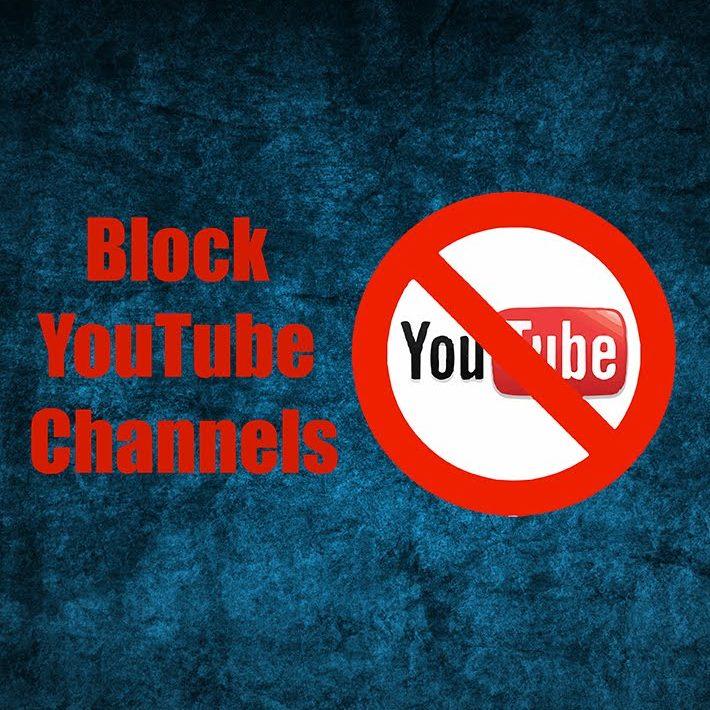
تم التدقيق بواسطة: فريق أراجيك
نقضي الكثير من الوقت على YouTube، نظرًا لأنه أكثر خدمات مشاركة الفيديو شيوعًا على مستوى العالم، ولكن كلما قضيت وقتًا أطول، زاد احتمال مواجهة قناة لا يمكنك تحملها.
كما يعلم أكثرنا، فإنّ YouTube يوصي تلقائيًا بمقاطع الفيديو استنادًا إلى سجل البحث ومقاطع الفيديو والقنوات التي تمت زيارتها من قبل، وعلى الرغم من أن تلك الميزة قد تحسنت بشكلٍ كبيرٍ خلال العامين الماضيين، إلا أنها لا تزال بعيدةً عن الكمال.
شخصيًّا، ربما لا توافق اقتراحات YouTube حول موضوعٍ معينٍ، أو ربما يستخدم أطفالك حسابًا للخدمة، وأنت تحاول جاهدًا منعهم من رؤية محتوى “مُخِلّ”!
افتراضيًا، لا توجد طريقةٌ بديهيةٌ لحظر قناة YouTube لا تعجبك، ولكن لحسن الحظ، هناك سبلٌ متعددةٌ لعملية “الحظر”، رغم أنّ أيٍّ منها لا تعدّ “واضحةً” أو مدعومةً للحد المطلوب.
إليك أدناه مجموعة من الطرق المختلفة التي ستمكّنك من حظر قنوات YouTube:
رفض توصيات يوتيوب
تتمثل الخطوة المنطقية الأولى في تجربة طريقة YouTube “الداخلية” الجزئية لحظر القنوات؛ إذ لا توجد طريقةٌ “حقيقيةٌ” لحظر القنوات على YouTube.
أكثر ما يمكنك فعله هو حظر مقاطع فيديو معينةٍ من الظهور في الخلاصة الموصى بها.
إذا حظرت بعض مقاطع الفيديو من القناة التي تحاول تجنبها، فسيتوقف YouTube عن اقتراح مقاطع فيديو من هذه القناة تحديدًا، ولكن ذلك يعتمد على نوع “الحظر” والخطوات التي قمت بها لتمكينه ونوع السبب، وفق الخطوات التالية:
Time needed: 1 minute.
رفض توصيات يوتيوب
- غير مهتم بالفيديو: افتح الفيديو الذي لا ترغب في مشاهدة المزيد من مقاطع الفيديو المماثلة له، وعلى الجانب الأيمن من اسم الفيديو، سترى 3 نقاط رأسية، انقر عليها، وسيتم فتح تبويبٍ مع خياراتٍ على النحو التالي:
– المشاهدة لاحقًا Add to watch later.
– حفظ في قائمة التشغيل Save to playlist.
– لا يهمني Not Interested.
– إبلاغ Report.انقر على لا يهمني Not Interested.
- السبب سيظهر مربع مكان الفيديو فيه خيار تراجع Undo وخيار “أطلعنا على السبب TELL US WHY”.
انقر الخيار الثاني.
- لا يعجبني الفيديو ستفتح نافذة منبثقة صغيرة. فعل خيار لا يعجبني الفيديو I don’t like it ثم انقر “إرسال Send”.

بعد ذلك ـ على الأرجح ـ لن تشاهد مقاطع فيديو من تلك القناة، وخطوات هذه الطريقة هي ذاتها على كل منصّات YouTube المدعومة.
استخدام إضافة “Video Blocker” على متصفح الويب
هذه الطريقة هي الأكثر فعاليةً لحظر قناة YouTube، وهي حتى الآن، لا تزال الطريقة الوحيدة للحظر الكامل على القنوات على YouTube.
يمكنك استخدام هذه الإضافة لحظر المحتوى بطرقٍ مختلفةٍ؛ إذ يمكنك الحظر حسب القناة أو كلمة البحث.
بعد الانتهاء من استخدام الطريقة أدناه، لن تتمكن من العثور على المحتوى من تلك القنوات المحددة في شريط الاقتراحات، بل وأكثر من ذلك، لن تكون القناة مرئيةً حتى عن البحث عنها:
- اذهب إلى متجر الإضافات للمتصفح الخاص بك (متجر كروم مثلاً)، وقم بالبحث عن الإضافة ذات الاسم Video Blocker وقم بتثبيتها على متصفحّك، ستتلقى إشعارًا في الزاوية العلوية اليمنى يفيدك باكتمال التثبيت.

- عند تثبيت Video Blocker، يمكنك حظر قناة بسهولةٍ عن طريق النقر بزر الماوس الأيمن على أي فيديو وتحديد حظر مقاطع الفيديو من هذه القناة.
- إذا قررت منح قناةٍ ما فرصة ثانية، فيمكنك إزالتها بسهولةٍ من القائمة المحظورة، ما عليك سوى النقر على أيقونة Video Blocker في الزاوية العلوية اليمنى. من هناك، انتقل إلى علامة التبويب إضافة وانقر على X بجوار القناة التي حظرتها.
- يمكنك أيضًا استخدام تبويب Add لإضافة قنواتٍ لقائمة الحظر، فما عليك سوى كتابة الاسم الدقيق للقناة ثم النقر على +.
حظر مستخدم يوتيوب
المتعجرفون في كل مكانٍ، ويوتيوب مرتعٌ خصبٌ لهم، لذا إن كنت تعاني من مستخدم (قناة) ثقيل الظل، أو عنصريّ، فيمكنك إسكاته بسهولةٍ، على الرغم من أن هذا لن يمنع قناته من الاختفاء عن طريقك تمامًا، إلا أنه سيؤدي دورًا جيدًا في منعه من التعليق والردّ، والتفاعل مع نشاطك الشخصيّ على المنصّة!
إذا ظهرت مقاطع الفيديو من هذا المستخدم (القناة) في توصيات الفيديو والبحث لديك، فتأكد من اتباع الطريقتين السابقتين لحظره!
تختلف خطوات حظر مستخدم YouTube عبر أنظمة التشغيل والمنصّات المختلفة:
على أجهزة الكمبيوتر
- عند فتح إصدار الويب من YouTube، ابحث عن المستخدم الذي تريد حظره.
- بمجرد وصولك إليه، انقر على القسم “حول”.
- ابحث عن رمز العلم. إذا لم تتمكن من رؤيته في القسم العلوي الأيسر، فابحث في الجزء السفلي الأيسر، بالقرب من إجمالي عدد المشاهدات.
- انقر على حظر المستخدم.

- الآن قم بتأكيد اختيارك بالنقر على إرسال.

على الجوال (Android وiOS)
- شغّل تطبيق YouTube وابحث عن القناة التي تريد حظرها.
- اضغط على القناة، ثمّ على زر توسيع الإجراءات (ثلاث نقط فوق بعضها).
- انقر الآن على حظر المستخدم، وقم بتأكيد اختيارك عن طريق النقر على “حظر” مرةً أخرى.
استخدام وضع تقييد المحتوى
رغم أن هذه الطريقة تعد أكثر “تعميمًا” وأقلّ تخصيصًا، ولكن إذا كنت تريد التخلص من محتوى YouTube المشكوك فيه، فقد يكون هذا هو أفضل رهانٍ، وبالأخصّ للأطفال!
هذا الحظر يعتمد على نوع الفيديو وليس نوع القناة، إذ قد يتم حظر بعض الفيديوهات “غير اللائقة” من قناةٍ ما، ولكن الفيديوهات الأخرى من نفس القناة قد تحظى بفرصة الظهور على خط الاقتراحات المقدّم لك طالما أنّها تُصنّف ضمن المحتوى “اللائق”!
من أجل تمييز تلك المقاطع، يعتمد YouTube على إشاراتٍ أخرى مختلفة مثل الوصف وعنوان الفيديو وإرشادات المنتدى لتحديد مقاطع الفيديو المزعجة.
إذا لم تكن اللغة الإنجليزية هي لغتك الأم، فلا داعي للقلق، حيث يتوفر هذا الوضع بالعديد من اللغات المختلفة.
يمكنك تمكين وضع تقييد المحتوى من خلال الخطوات التالية:
على متصفّح الكمبيوتر
- سجل دخولك على YouTube ثم انقر على رمز المستخدم واذهب إلى الإعدادات.
- ستجد في أسفل الصفحة خيار تقييد المحتوى، انقر عليه لتقوم بتفعيله.
على الهواتف المحمولة
- انقر على رمز أو صورة المستخدم في الجزء العلوي من الشاشة.
- انتقل إلى الإعدادات “Settings”.
- انقر على “عام” أو “General”.
- قم بتمكين وضع تقييد المحتوى.
بعد تمكينه، سيعمل YouTube تلقائيًا على تصفية المحتوى وفقًا لإرشاداتٍ مختلفةٍ، وفعّالةٍ.
